Conversia animație la un fulger film de film
Dacă ați creat o secvență animată pe masă și se așteaptă să-l reutiliza în altă parte în film, sau dacă doriți să controlați secvența ca o transformare, puteți selecta și salvați-l ca un simbol al filmului Clip (fragment din film).
Pentru a converti o secvență animată pe scena intr-un film al filmului:
Flash deschide un nou simbol pentru editare.
Mai mult decât atât, în graficul de sincronizare a acestui film inserați cadrele copiate. Secvența de copiat sau butonul animat este astfel de animație independentă (simbol Movil Clip (Film Fragment)), care pot fi refolosite în film
- selectați Edit (Editare) de comandă Þ Edit Film (Film Edit);
- Faceți clic pe butonul Scenă (scenă), în colțul din stânga sus al ferestrei documentului;
- faceți clic pe Editare scenă (Editare scenă) în colțul din dreapta sus al ferestrei documentului și selectați scena din meniul.
Klishirovanie vă permite să creați un nou simbol bazat pe unul existent. Pentru simbol clichéd:
- Selectați un simbol în fereastra Library (Bibliotecă).
- Efectuați una dintre următoarele etape:
- Faceți clic dreapta (Windows) sau țineți apăsat butonul stâng al mouse-ului
(Macintosh), și selectați Duplicatf de comandă (clișeu) din meniul contextual; - executați comanda Duplicate (cliseu) meniul de opțiuni Biblioteca (Setări de bibliotecă).
- Faceți clic dreapta (Windows) sau țineți apăsat butonul stâng al mouse-ului
Prin crearea unui personaj, puteți crea o transforma ori de câte ori este nevoie, inclusiv în interiorul altor simboluri.
Pentru a crea o nouă transformare a simbolului:
- Selectați stratul într-o diagramă de timp.
Flash poate plasa numai în transformatele keyframes ale stratului curent. În cazul în care un cadru cheie nu este specificat, transformatorul va fi adăugat la primul cadru cheie din partea stângă a cadrului curent.
După crearea unui caracter, utilizarea transformă panoul de Instanțe (TRANSFORMARE) (pentru ao deschide, urmați fereastra) comandă Windows ( Þ Panouri (panouri) Þ Instanță (Transform)) pentru a specifica efectele de culoare, acțiuni de destinație a afișa setarea modului sau schimbarea tipului de transformare. Transformator are același tip ca și cea a caracterului său original, dacă nu specificați altfel. Toate modificările dvs. afectează doar o transformare, dar nu și simbolul.
A se vedea. Sec. „Schimbarea culorii și transformă iluzoria“ în acest capitol.
Butoanele sunt de fapt patru persoane și fragmente de film interactive. Când alegeți pentru buton de tip caracter (buton), Flash creează o diagramă de timp cu patru cadre. Primele trei reprezintă cele trei stări posibile ale unui buton; a patra definește zona activă a butonului. Butoanele diagrama de timp, nu de fapt, joacă, ci pur și simplu răspunde la mișcarea utilizatorului și acțiunea de index, care reproduce kadr- corespunzătoare Pentru a face un buton interactiv într-un film, puneți un simbol buton de transformare pe scenă și atribui acțiuni la ea. Acțiunile trebuie să fie atribuite butonului trans exact în film, nu cadrul cronologiei sale.
Fiecare cadru în timp simbolul butonului diagramă are o funcție specifică (Figura 10.3.):
- primul cadru - starea de sus; starea normală a butonului atunci când indicatorul nu este peste ea;
- un al doilea cadru - o condiție Over; butonul de stat în cazul în care Mișcați cursorul peste ea;
- al treilea cadru - starea de jos; starea butonului apăsat;
- al patrulea cadru - starea de rezultat; definește o zonă care este sensibil la acțiunea index. Această regiune nu este vizibilă atunci când joci filmul.
Consultați lecția privind crearea butoanelor din capitolul 1, sau de a rula tutorial built-in făcând clic pe Help (FAQ) Þ Lecții (lecții) Þ Butoane (Butoane).
Pentru a crea un buton:
- Selectați Edit (Editare) de comandă Þ Deselectați Toate (Deselectare), pentru a asigura o alocare pentru a anula toate pe masă.
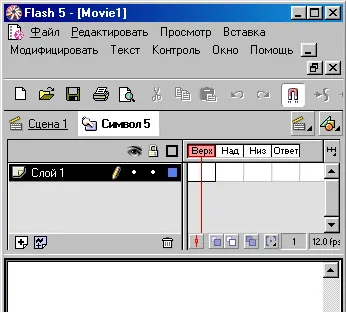
Fig. 10.3. Simbolul de sincronizare buton diagramă - Selectați Inserare comandă (Inserare) Þ Simbol nou (pictogramă nouă) sau apăsați
+ (Windows) sau + (Macintosh). - Conversia cadre buton pentru cadrele cheie.
- În caseta de dialog Simbol Properties (Proprietăți simbol), introduceți un nume nou simbol buton și selectați tipul unui buton (buton) pentru el.
Flash comută în modul de editare simbol.
Titlu cronologie schimbă și reprezintă patru cadre consecutive marcate. Peste. Jos. Hit. Primul cadru este un cadru gol cheie.
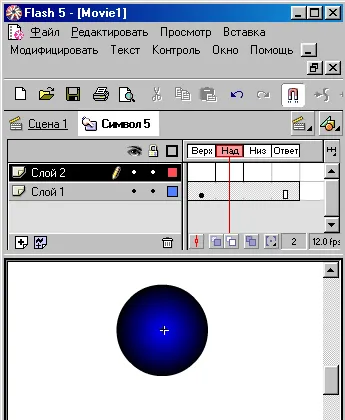
Ris- 10-4. Crearea unui buton
frame Hit nu este vizibil pe scena, dar definește zona buton care răspunde la clicurile pointer. Asigurați-vă că imaginea pentru acest cadru are o suprafață destul de mare și acoperă grafica jos și peste cadre; acesta poate fi mai mare decât Lager butonul vizibil. În cazul în care cadrul ocurențe nu este specificat, acesta este utilizat în locul Up cadru de imagine.
Este posibil să se creeze un cadru de imagine decalată sensibile Hit plasarea separat într-o altă locație decât butonul de alte cadre.
Pentru a citi unele dintre statele din buton, selectați cadru acestui stat în Timeline, executați comanda Modificare (Change) Þ (Cadru) „pentru a deschide panoul Frame (cadru) și apoi faceți clic pe fila Sunet (sunet) în cadrul panoului (cadru).
A se vedea. Sec. „Adăugarea de sunete la butoane“ Ch. 6.
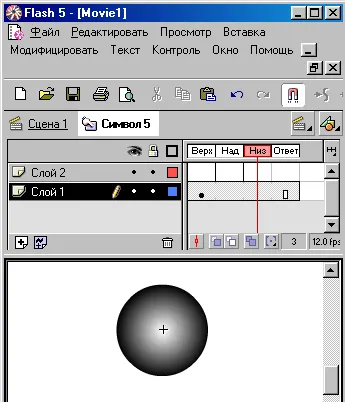
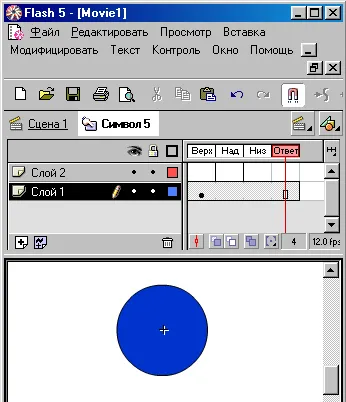
Fig. 10.5. În jos, și a lovit de stat butonul
Știați că determinate de un eveniment de programare - o programare orientat pe obiect, în care un anumit program de răspunsuri la diverse evenimente.